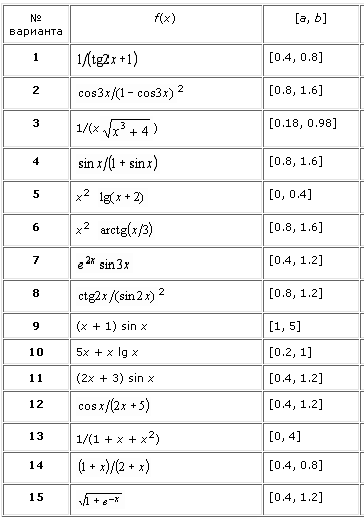лабораторная работа ООО Calc 04
.docЛабораторная работа №5 OpenOffice Calc
Лабораторная работа №5
Табулирование функций
1. Основные понятия
Табулирование функции - это вычисление значенй функции при изменении аргумента от некоторого начального значения (A) до некоторого конечного значения (B) с определенным шагом (H). Именно так составляются таблицы значений функций, отсюда и название - табулирование. Необходимость в табулировании возникает при решении достаточно широкого круга задач. Например, при численном решении нелинейных уравнений f(x) = 0, путем табулирования можно отделить (локализовать) корни уравнения, т.е. найти такие отрезки, на концах которых, функция имеет разные знаки. С помощью табулирования можно, хотя и очень грубо, найти минимум или максимум функции. Иногда случается так, что функция не имеет аналитического представления, а ее значения получаются в результате вычислений, что часто бывает при компьютерном моделировании различных процессов. Если такая функция будет использоваться в последующих расчетах (например, она должна быть проинтегрирована или продифференцирована и т.п.), то часто поступают следующим образом: вычисляют значения функции в нужном интервале изменения аргумента, т.е. составляют таблицу (табулируют), а затем по этой таблице строят каким-либо образом другую функцию, заданную аналитическим выражением (формулой). Необходимость в табулировании возникает также при построении графиков функции на экране компьютера.
2. Постановка задачи
Итак, пусть необходимо протабулировать функцию f(x)=exp(-x2) на интервале [-2, 2] с шагом 0,1.
3. Решение
Создайте новую рабочую книгу OpenOffice Calc и назовите ее Лаб.раб.5.
"Лист1" переименуйте в "Табулирование", создайте таблицу в соответствии с рис. 1.

Рис.1
В ячейке В3 укажите шаг дискретизации «0,2». В ячейку В5– начало дискретизации «-2».
Для вычисления значений аргументов функции в ячейку В6 впишите формулу для расчета Х:
=B5+B$3.
Обратите внимание, указатель на значение шага дискретизации (ячейка В3) должен быть абсолютным (В$3).
Испульзуя автозаполнение скопируйте значение ячейки B6 вниз до ячейки В25 (рис.2).
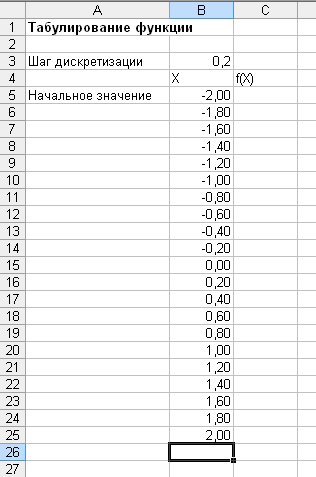
Рис.2.
Таким образом получили значения аргумента функции X в диапазоне от -2 до 2 с шагом дискретизации 0,2.
Для вычисления значений функции необходимо в ячейку С5 вписать исследуемую функцию:
=EXP(-B5*B5).
Используйте для этого Мастер Функций->Математические.
Используя автозаполнение скопируйте содержимое ячейки C5 вниз до ячейки С25.
В формате ячеек С5:С25 укажите вывод дробной части 4 знака после запятой (рис.3).
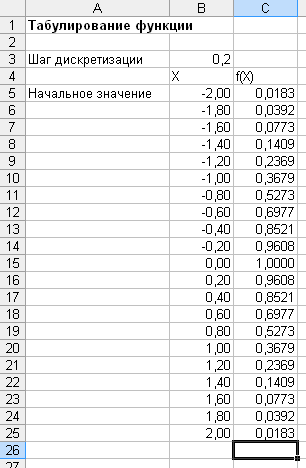
Рис.3.
Получили таблицу значений функции f(x)=exp(-x2) на интервале от -2 до 2 с шагом 0,2.
График функции
Имея значения функции в точках можно построить ее график. Для этого необходимо выделить диапазон ячеек С4:С25, запустить Мастер Диграмм. Выберите тип диаграммы: Линия (Только линии), Сглаживание линий. Перейдите к настройкам "Ряды данных" нажав на кнопку Далее два раза. В поле "Ряд данных-> Категории" укажите диапазон значений Х для подписи данных на графике: $Лист1.$B$5:$B$25. Получили график данной функции (рис.4.).

Рис.4.
Поиск экстреммумов функции
Приближенные значения минимума и максимума функции на указанном интервале можно найти используя встроенные в Ooo Calc функции MIN и MAX.
Для этого в ячейку С28 используя Мастер функций необходимо вписать формулу:
=MIN(C5:C25).
А в ячейку С29: =MAX(C5:C35)
Получили приближенное значение минимума и максимума функции на интервале [-2, 2] (рис.5).
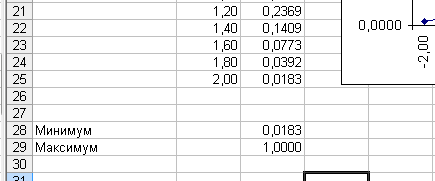
Рис.5.
Создайте 2 стиля: «Минимум» - цвет фона синий, и «Максимум» - цвет фона красный.
Испульзуя условное форматирование задайте формат ячеек «Минимум» если значение ячейки равно значению ячейки С28, и формат «Максимум» если значение равно С29 (рис.6).
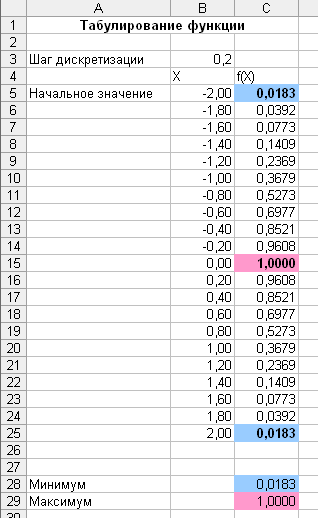
Рис.6.
Интегрирование функции
Для приближенного интегрирования функции используем численный метод "Левых прямоугольников", в котором значение интеграла заменяется суммой:
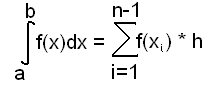
где a, b – интервал интегрирования, n – количество интервалов разбиения функции, x1=a, xn=b, xi=a + (i-1)*h, h=(b-a)/n – шаг дискретизации, f(xi) – значения функции в i-й точке дискретизации.
В ячейку С31 впишите формулу:
=SUM(C5:C24)*B3
Обратите внимание, в диапазон суммирования не входит последнее значение функции в точке f(B).

Рис.7.
Задания для самостоятельной работы